컴퓨터 화면이나 인터넷 검색하다가 캡처하고 싶은 경우 유료 또는 무료 캡처 프로그램들을 많이 사용하십니다. 엑셀에서도 화면 캡처 기능을 제공하고 있습니다.
우선 컴퓨터 화면에 캡쳐하시고 싶은 화면을 띄워 놓습니다. 인터넷 창도 괜찮고 컴퓨터로 작업한 것이나 가지고 계신 사진도 상관없습니다.
모니터 화면 상에 띄워 놓으시고 엑셀을 실행시킵니다.
엑셀 메뉴 중 삽입을 클릭하시면 일러스트레이션 그룹이 있습니다. ([그림 1] 참조)
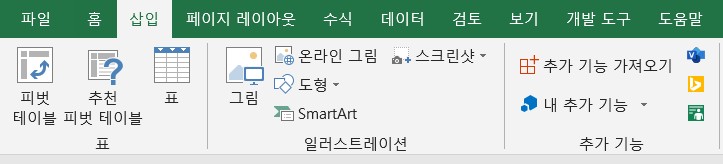
[그림 1]에 보시면 일러스트레이션 그룹에 스크린샷이 있습니다. 스크린샷을 클릭합니다.
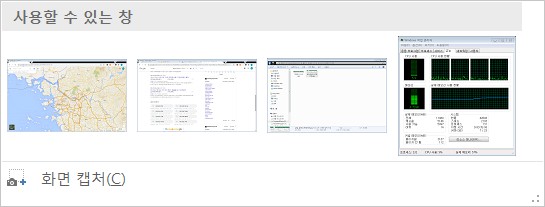
그러면 [그림 2]와 같이 현재 모니터 화면에 떠 있는 창을 보여줍니다. 그중에서 원하시는 창을 선택하시면 그 창의 모습이 캡처되어 엑셀 시트상에 나타납니다.
이제 엑셀 시트에 캡쳐된 사진을 마우스로 크기 조정하시면 됩니다. 또한 모양을 변경하시고 싶으시면 그림도구-서식을 선택하셔서 캡쳐 사진을 리폼하시면 됩니다. ([그림 3] 참조)
또는 캡쳐한 사진 위에 마우스 커서를 이동시키고 마우스 오른쪽 버튼을 클릭하면 [그림 4]와 같이 메뉴가 출력됩니다.

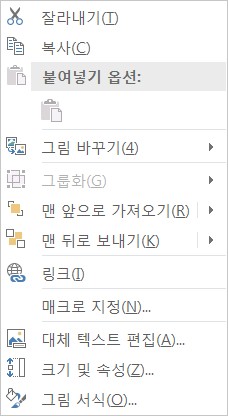
그 메뉴에서 그림서식을 클릭하시면 엑셀 시트 우측에 그림 서식 메뉴가 뜹니다. ([그림 4] 참조)
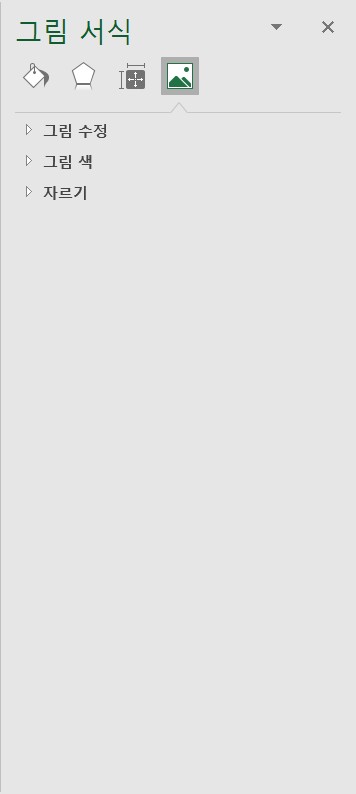
[그림 5]와 같은 그림 서식 메뉴를 이용하여 캡처한 사진을 수정할 수 있습니다.
스크린샷을 실행하시면 선택한 윈도 창 전체가 선택되어 캡처되는데 이를 원하는 부분만 캡처하시려면 삽입-일러스트레이션-스크린샷-화면 캡처를 선택하시면 모니터 화면이 뿌옇게 되며 마우스 커서 모양이 십자(+) 모양으로 변합니다. ([그림 6] 참조)
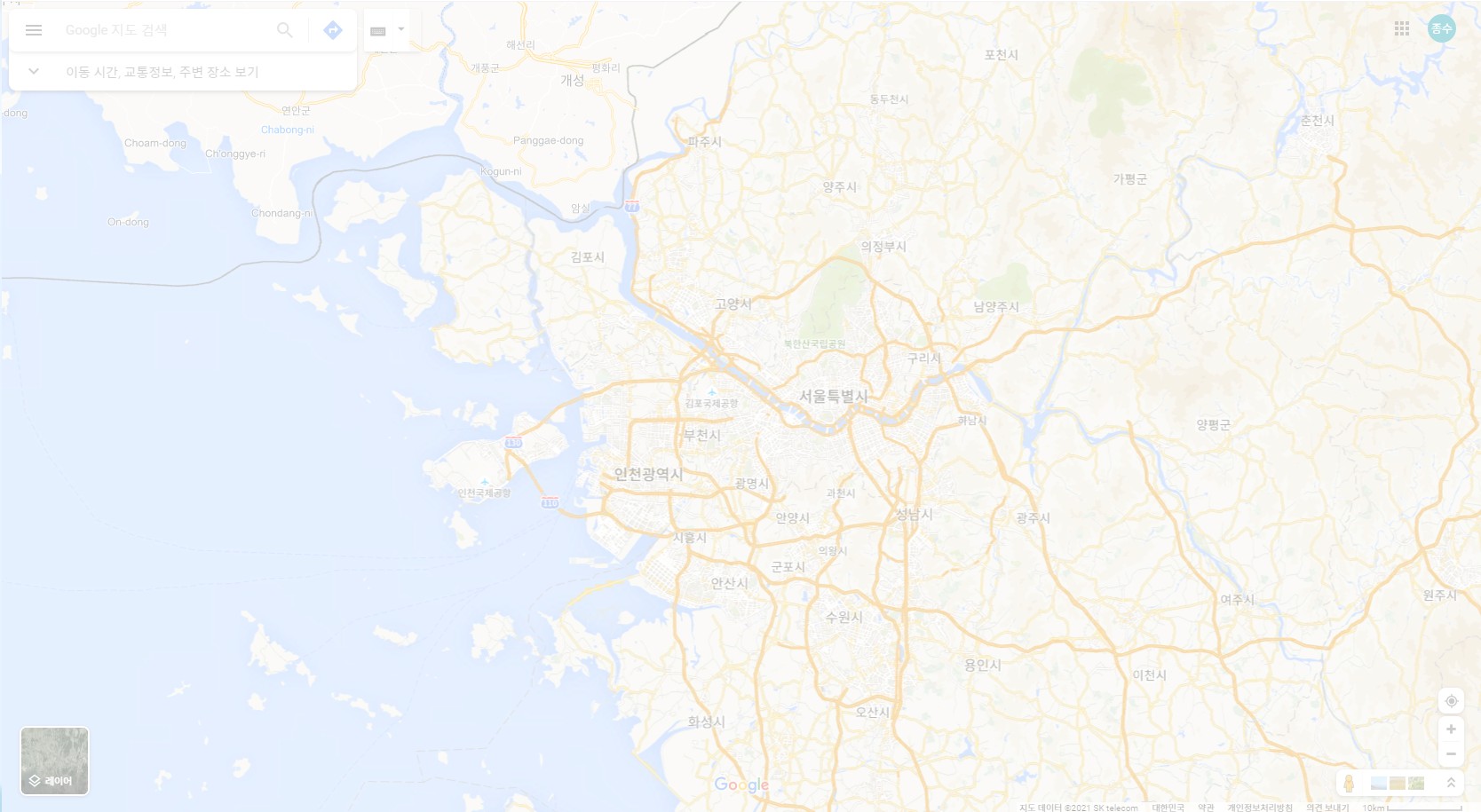
그럼 원하는 부분만 마우스 드래그로 선택하면 선택된 부분만 선명하게 바뀝니다. 마우스 왼쪽 버튼을 클릭한 채 드래그하다가 원하는 부분을 모두 선택하였으면 마우스 왼쪽 버튼을 놓습니다. 그럼 엑셀 시트에 방금 선택한 부분의 화면만 캡처되어 나타납니다.
만약 캡처한 사진을 파일로 저장하시고 싶으시면 캡쳐한 사진을 선택한 상태에서 Ctrl + C를 클릭하여 복사하시고 윈도우 프로그램인 그림판을 실행시키시고 그림판에서 Ctrl + V를 클릭하시어 붙여넣기 하시면 그림판에 캡쳐한 화면 모습이 복사됩니다.
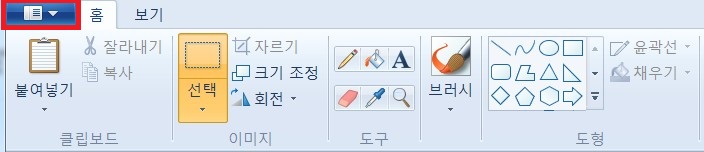
[그림 7]에서 빨간색 사각형으로 표시된 그림판 메뉴를 클릭하시고 저장 또는 다른 이름으로 저장을 클릭하시어 파일로 저장하실 수 있습니다.
'엑셀 > 엑셀 사용하기' 카테고리의 다른 글
| 엑셀 개발도구 삽입의 양식 컨트롤 사용하기 I (0) | 2021.08.23 |
|---|---|
| 문자와 숫자가 동시에 있는 문자열에서 숫자만 가져오기 (0) | 2021.07.17 |
| 엑셀에 작성한 양식을 그림으로 붙여넣기 (0) | 2021.07.08 |
| 셀 병합없이 입력한 데이터를 가운데 배치하기 (0) | 2021.07.06 |
| 엑셀 작업한 시트 인쇄하기 (0) | 2021.06.24 |
 아무개의 취미생활
아무개의 취미생활



